Page 1
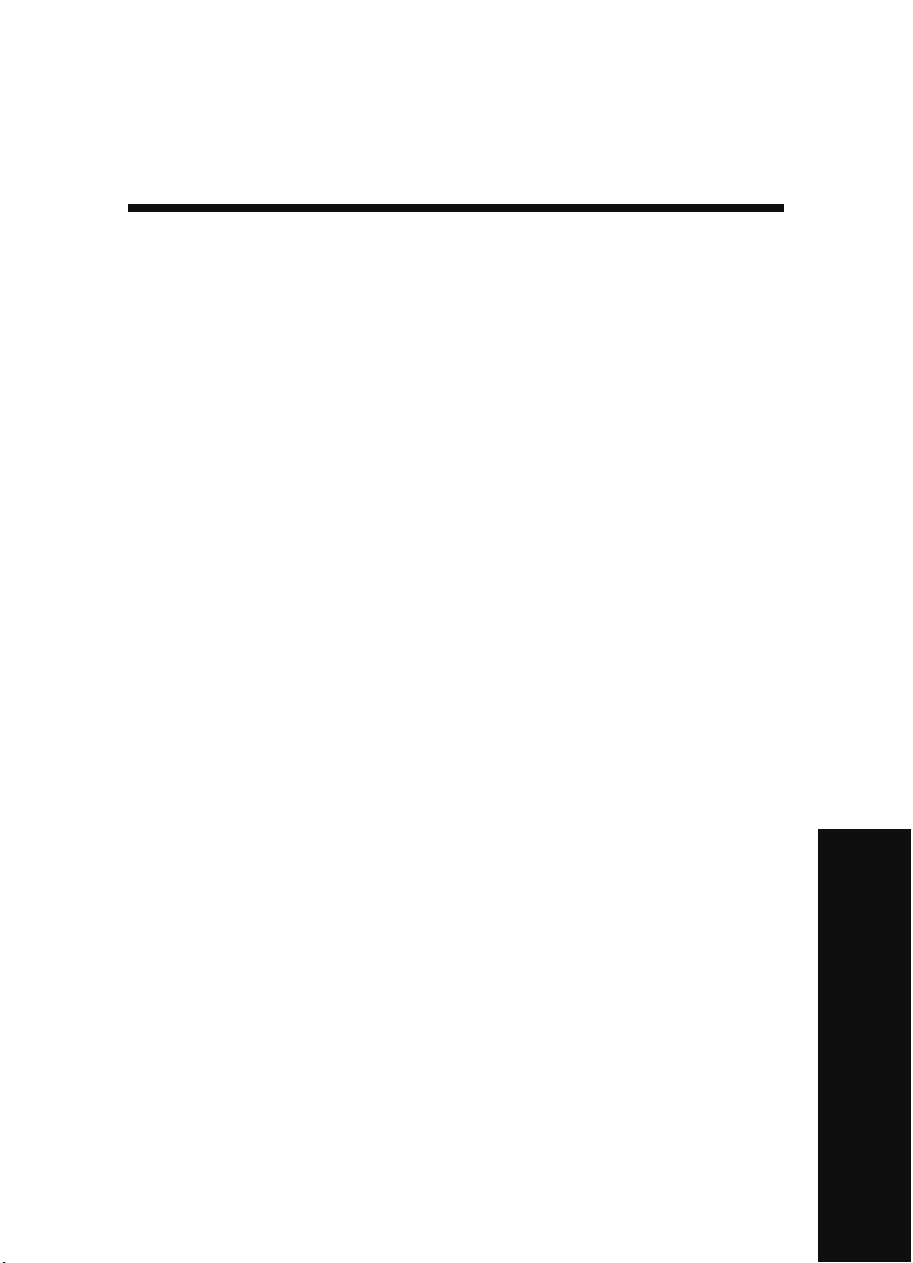
Türkçe
Bu kılavuzda ele alınan konular:
• "Güvenlik bilgileri" sayfa 53.
• "Kurulum sorunlarını giderme" sayfa 54.
• "Daha fazla bilgi alma" sayfa 58.
Güvenlik bilgileri
• Sadece bu ürünle birlikte sağlanan güç kaynağı ve güç kablosunu
veya üretici tarafından onaylanmış yedek güç kaynağı ve güç
kablosunu kullanın.
• Güç kaynağını, ürünün yakınında bulunan ve kolayca erişilebilen bir
elektrik prizine takın.
• Bu elkitabında açıklananlar dışındaki hizmet ve onarımlar için yetkili
servise başvurun.
DÝKKAT: Faks özelliğini şimşekli havalarda kullanmayın. Şimşekli
havalarda, bu ürünü kurmayın veya güç kaynağını veya
telefon gibi elektrik tesisatı işlemlerini ya da kablo
döşeme işlemlerini yapmayın.
53
Türkçe
Page 2
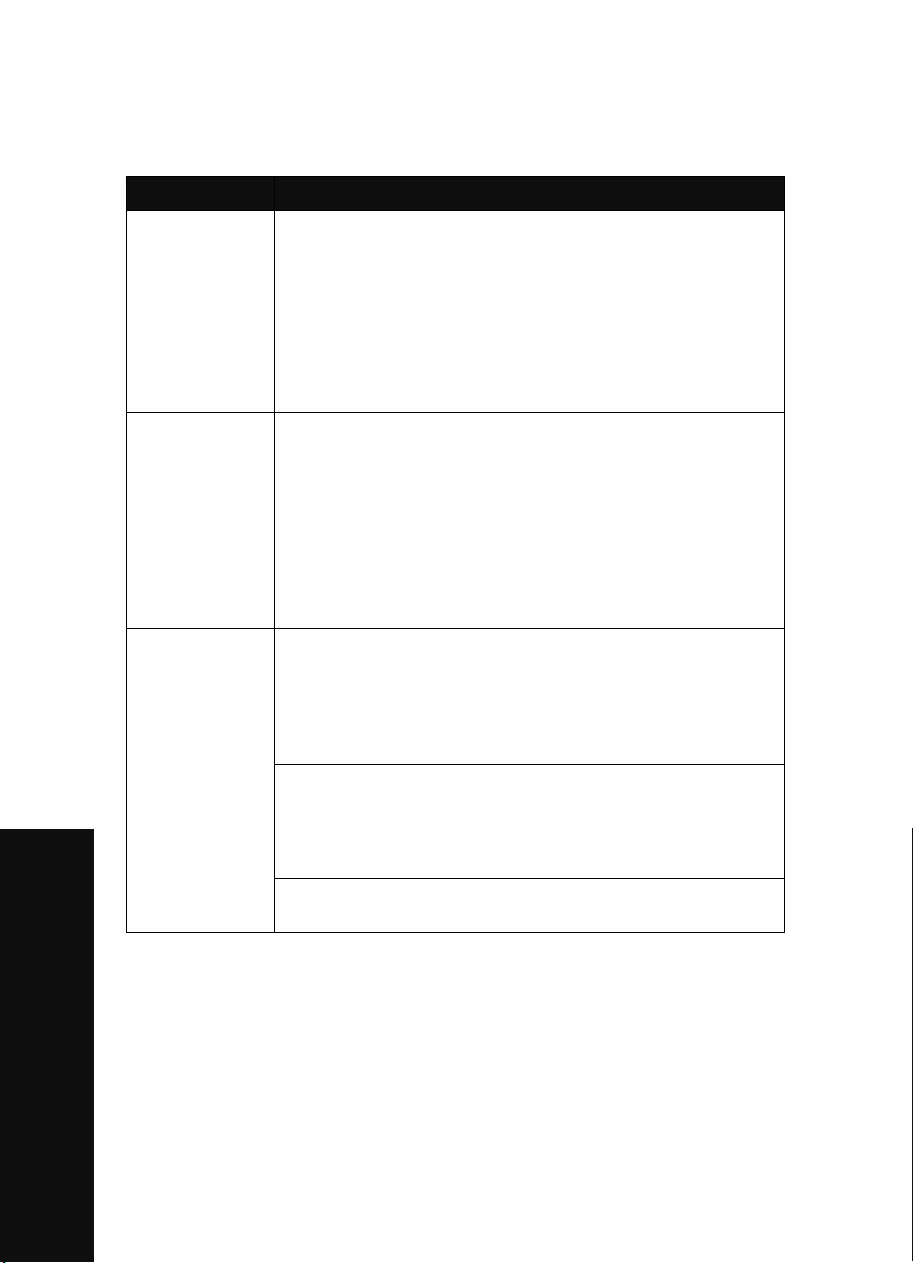
Kurulum sorunlarını giderme
Belirti Çözüm
Power (Güç)
düğmesine
basıldığında
Power (Güç)
ışığı yanmıyor.
All-In-One
aygıtın kontrol
panelinde
görüntülenen
dil yanlış
• Güç kablosunun All-In-One aygıtına doğru
yerleştirildiğinden emin olun.
• Güç kablosunu önce prizden, ardından da All-In-One
aygıtından çıkarın. Güç kablosunu All-In-One aygıttaki
bağlantı noktasına tam oturacak şekilde iterek,
yeniden takın.
• All-In-One aygıtını diğer aygıtların kullanmakta olduğu bir
prize bağlayarak, aygıtın çalışan bir elektrik prizine takılı
olduğundan emin olun.
1 All-In-One’ı açmak için Güç düğmesine basın.
2Menu (Menü) düğmesine basın.
3 En son öğeye erişene kadar aşağı ok düğmesine basın.
4 Yukarı ok düğmesine iki kere basın.
5 İstediğiniz dil kontrol paneli ekranında görüntülenene kadar
sağ ok düğmesine basın.
6 Dili seçmek için Select (Seç) düğmesine basın.
Türkçe
All-In-One
bilgisayarla
iletişim
kurmuyor.
İşletim sisteminizin, bu işletim sistemlerini destekleyen
All-In-One aygıtı ile uyumlu olduğundan emin olun:
• Windows 98
• Windows Me
• Windows 2000
All-In-One aygıtınız bilgisayarınıza USB hub veya anahtar
kutusu gibi harici bir aygıt üzerinden mi bağlı? Bu harici
aygıtlar üzerinden bağlıysa, USB kablosunun diğer aygıtlarla
olan bağlantısını çıkarın ve All-In-One aygıtını doğrudan
bilgisayarınıza bağlayın.
Bilgisayarınıza ve All-In-One aygıtınıza bağlı olan
USB kablosunu çıkarın ve yeniden takın.
• Windows XP
• Mac OS X sürüm 10.2.3
veya sonraki sürümler
54
Page 3

Belirti Çözüm
Hizalama veya
sınama sayfası
yazdırılamıyor
Power (Güç) düğmesine basın. Güç ışığı yanmıyorsa, bkz:
"Power (Güç) düğmesine basıldığında Power (Güç) ışığı
yanmıyor." sayfa 54.
Kağıdın kağıt desteğine doğru bir şekilde yüklenip
yüklenmediğini denetleyin. Yardım için, All-In-One aygıtınızla
birlikte sağlanan Kurulum sayfasına bakın.
Kontrol paneli
ekranında
Paper Jam
(Kağıt
Sıkışması)
mesajı
görüntülenir.
1
2
Yaz ıcı kartuşlarının alt tarafındaki etiketi ve şeffaf bandı
mutlaka çıkarın.
Yaz ıcı kartuşlarının doğru takıldığından emin olun. Siyah
veya fotoğraf kartuşu sol taşıyıcıya ve renkli kartuş ise sağ
taşıyıcıya takılı olmalıdır.
1 Kağıdı sıkıca tutup, yavaşça yazıcıdan çekin.
2 Kontrol panelindeki Select (Seç) düğmesine basın.
3 Eksik sayfaları yeniden yazdırın.
1
2
Türkçe
55
Page 4

Belirti Çözüm
All-In-One
aygıtı düzgün
çalışmıyor ya
da All-In-One
aygıtınızı
bilgisayarla
kullanmaya
çalıştığınızda
iletişim hatası
mesajı
görünüyor.
Yaz ılımın doğru bir şekilde yüklü olup olmadığına bakın.
Windows için
Masaüstünüzde, Başlat
Programlar’ı tıklatın.
Lexmark 4300 Series program listenizde görünmüyorsa,
bkz: "Yazılımı kaldırma ve yeniden yükleme" sayfa 57.
Mac OS X için
Masaüstünüzde Lexmark 4300 Series klasörü var mı?
Yoksa, bkz: "Yazılımı kaldırma ve yeniden yükleme"
sayfa 57
All-In-One aygıtının varsayılan yazıcı olarak ayarlanıp
ayarlanmadığına bakın.
Windows için
1Başlat
öğelerini tıklatın.
Başlat
(Windows XP) öğelerini tıklatın.
2 Yaz ıcının yanında varsayılan yazıcı olarak ayarlandığını
gösteren bir onay işareti olmadığı sürece, Lexmark 4300
Series öğesini sağ tıklatın ve Varsayılan Yazıcı Olarak
Ayarla seçeneğini belirtin.
Mac OS 10.2.3 için
1 Masaüstünüzde, Lexmark 4300 Series klasörü olup
olmadığına bakın. Masaüstünde görünmüyorsa, All-In-One
yazılımını yükleyin.
2 Finder Desktop’ta, Applications (Uygulamalar)
Utilities (Yardımcı Programlar)
(Yazıcı Merkezi) öğelerini seçin.
Mac OS 10.3 için
1 Finder Desktop’ta, Applications (Uygulamalar)
Utilities (Yardımcı Programlar)
(Yazıcı Kurulumu Yardımcı Programı) öğelerini seçin.
2 Listeden Lexmark 4300 Series seçeneğini belirtin.
3 Make Default (Varsayılan Yap) seçeneğini belirtin.
Diğer cihazlara bağlı olan USB kablosunu çıkarın ve bu
kabloyla doğrudan bilgisayarınızla All-In-One’nizi bağlayın.
Æ Programlar veya Tüm
Æ Ayarlar Æ Yazıcılar (Windows 98, Me, 2000)
Æ Denetim Masası Æ Yazıcılar ve Fakslar
Æ
Æ Print Center
Æ
Æ Printer Setup Utility
Türkçe
56
Page 5

Yazılımı kaldırma ve yeniden yükleme
Windows için:
1 Masaüstünüzde, Başlat Æ Programlar Æ Lexmark 4300
Series Æ Lexmark 4300 Series Yazıcısını Kaldır öğesini tıklatın.
Not: Lexmark 4300 Series Yazıcısını Kaldır seçeneği
listede yoksa, 3. adıma geçin.
2 Yazılımını kaldırmak için ekranınızdaki yönergeleri izleyin.
3 All-In-One yazılımını yeniden yüklemeden önce bilgisayarınızı
yeniden başlatın.
4 Yazılımı yüklemek için, CD’yi takın ve ekranda görüntülenen
yönergeleri izleyin.
Yükleme ekranı görüntülenmezse:
1 Yeni Donanım ekranında İptal’i tıklatın.
2 All-In-One yazılım CD'sini çıkarın ve yeniden yerleştirin.
All-In-One yazılım yükleme ekranı görüntülenmezse:
a Masaüstünüzden Bilgisayarım (Windows 98, Me, 2000)
simgesini çift tıklatın.
Windows XP kullanıcıları, Başlat Æ Bilgisayarım’ı tıklatın.
b CD-ROM sürücüsü simgesini çift tıklatın. Gerekirse, setup.exe
dosyasını çift tıklatın.
c All-In-One yazılımı ekranda göründüğünde, Yükle veya Şimdi
Yükle öğesini tıklatın.
d Kurulumu tamamlamak için ekrana gelen yönergeleri uygulayın.
Mac OS X için
1 Masaüstünüzde Lexmark 4300 Series klasörünü çift tıklatın.
2 4300 Series Uninstaller uygulamasını çift tıklatın.
Not: Lexmark 4300 Series klasörü veya 4300 Series
Uninstaller seçeneği listede yoksa, 4. adıma geçin.
57
Türkçe
Page 6

3 All-In-One yazılımını kaldırmak için ekranınızdaki
yönergeleri izleyin.
4 All-In-One yazılımını yeniden yüklemeden önce bilgisayarınızı
yeniden başlatın.
5 Yazılımı yüklemek için, CD’yi takın, 4300 Series Installer
seçeneğini tıklatın ve ekranda görüntülenen yönergeleri izleyin.
Daha fazla bilgi alma
Bu çözümler sorununuzu çözümlemez:
• All-In-One aygıtınızla birlikte sağlanan Kurulum sayfasına bakın.
• Kullanım Kılavuzu’na veya işletim sisteminin Yardım
konularına bakın:
Windows için: Masaüstünüzde Lexmark 4300 Series Kullanım
Kılavuzu simgesini çift tıklatın.
Not: Yazılım yüklemesi sırasında Kullanım Kılavuzu’nu
bilgisayarınıza kopyalamadıysanız, All-In-One yazılım
CD’sini yeniden takın ve Kullanım Kılavuzunu
Görüntüle simgesini tıklatın.
Türkçe
Mac OS X için
1 Masaüstünüzde Lexmark 4300 Series klasör simgesini çift
tıklatın.
2 Lexmark 4300 Series Help (Yardım) simgesini çift tıklatın.
3 Troubleshooting (Sorun Giderme) sekmesini tıklatın.
• Lexmark Solution Center yazılımına bakın (sadece Windows):
1 Lexmark Imaging Studio simgesini çift tıklatın.
2 Maintain/Troubleshoot (Bakım/Sorun Giderme) düğmesini
tıklatın.
• Yardım almak için, http://support.lexmark.com/ adresine gidin.
58
